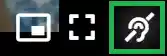Chaîne du langage des signes
En se concentrant sur l'accessibilité du Web, Inevent offre la possibilité de rendre les événements plus abordables aux membres de la communauté qui sont sourds ou malentendants. Il est important de se rappeler que chaque pays a sa propre langue des signes nationale et parfois aussi des langues des signes régionales. La première étape consiste donc à définir qui est le public et où il se trouve. Si vous envisagez d'atteindre un public mondial, vous devriez envisager une langue des signes internationale.
Langue des Signes Internationale (LSI)
Ce succès communicatif est lié à différents facteurs :
- Premièrement, les personnes qui signent dans la LSI ont un certain nombre de connaissances contextuelles partagées.
- Deuxièmement, les signataires peuvent profiter de la connaissance partagée d'une langue parlée.
- Troisièmement, la communication est facilitée par l'utilisation de signes iconiques et de ressources visuelles.
Après ces conseils importants, passons en revue, étape par étape, la manière d'inclure le canal de la Langue des signes dans vos sessions et de préparer avec succès un événement pour différents publics. Et si vous souhaitez inclure plusieurs canaux d'interprétation audio, veuillez consulter cet article.
Pour les organisateurs d'événements
Lorsque vous faites la publicité de votre événement, indiquez clairement la disponibilité de l'interprétation en langue des signes afin que les téléspectateurs malentendants puissent trouver les informations accessibles.
Comment puis-je activer cette fonctionnalité pour l'événement ?
Pour activer cette fonctionnalité, allez dans Réglages > Outils et cherchez la section Live. Appuyez sur Modifier et cochez la case Interprétation audio.
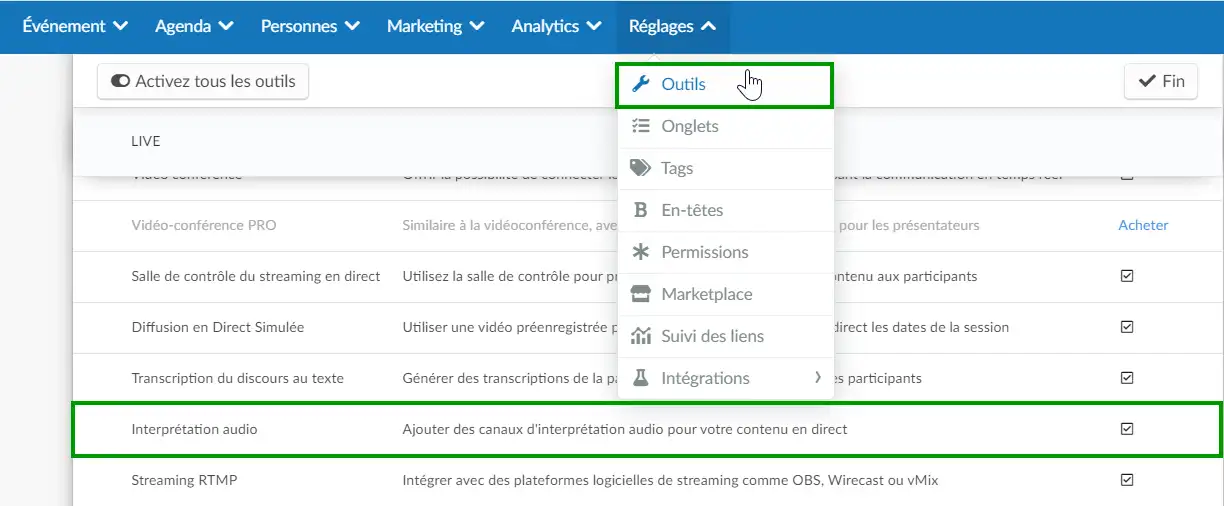
Comment créer un canal en langue des signes pour une activité ?
Ensuite, vous devez également activer cette fonctionnalité à l'intérieur de l'activité en allant dans Agenda > Activités, sélectionnez l'activité pour laquelle vous souhaitez que ce canal ait lieu, et faites défiler la page Détails jusqu'à ce que vous voyiez Interprétation audio (plusieurs langues).
Une fois que vous avez activé l'option d'interprétation audio, vous verrez apparaître les options permettant de choisir la langue de votre choix dans la barre déroulante. Après avoir sélectionné la langue des signes, appuyez sur Créer.
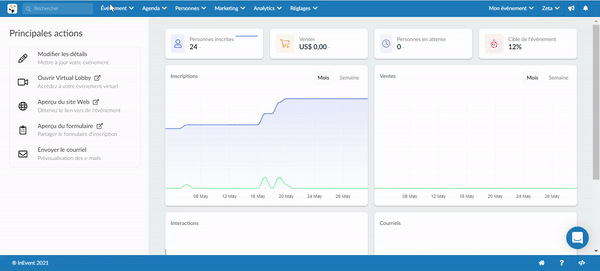
Donner aux interprètes l'accès à la session
Après avoir créé le canal de langue des signes, il suffit de copier le lien Console ouverte et de le partager avec eux.
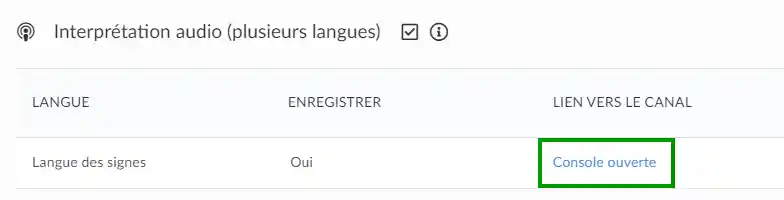
Enregistrement de la session
Il est possible d'enregistrer la session ainsi que le canal en langue des signes dans différents onglets de fichier. Pour plus d'informations sur la manière de procéder, veuillez cliquer ici.
Pour les interprètes
Préparation
Planifier à l'avance, c'est faire la moitié du travail. L'interprétation est une activité épuisante, tant physiquement que mentalement. Suivre l'histoire, le contexte, le jargon, les références n'est pas une mince affaire. C'est d'autant plus vrai lorsqu'il s'agit d'interpréter une conversation ou une séance de questions-réponses.
Il est recommandé d'avoir au moins une équipe de deux interprètes par combinaison linguistique, et si la session dure plus de deux heures, vous aurez besoin d'au moins une équipe de trois interprètes.
L'équipe d'interprètes doit comprendre ce qui va se passer :
- Les grandes lignes de l'événement complet - Cela donne à l'équipe une idée générale de la structure, de la durée des sessions, et aide à la planification et au moment de passer à un autre membre de l'équipe.
- Le contenu de chaque session - Partagez le résumé et les diapositives de chaque session avant l'événement. Cela est très utile pour comprendre le contexte et l'intention de l'exposé.
- Liste de noms - Partagez avec les interprètes les noms des présentateurs, des modérateurs, des sponsors et de toute personne ayant un rôle actif dans l'événement, afin qu'ils sachent épeler correctement les noms de chacun.
Accès à la console
L'interprète verra la session en direct sur le plus grand plan et, à droite, l'option de sélectionner la source d'entrée de la caméra sous Sélectionnez votre appareil photo. Après avoir sélectionné la caméra, appuyez sur Connecter.
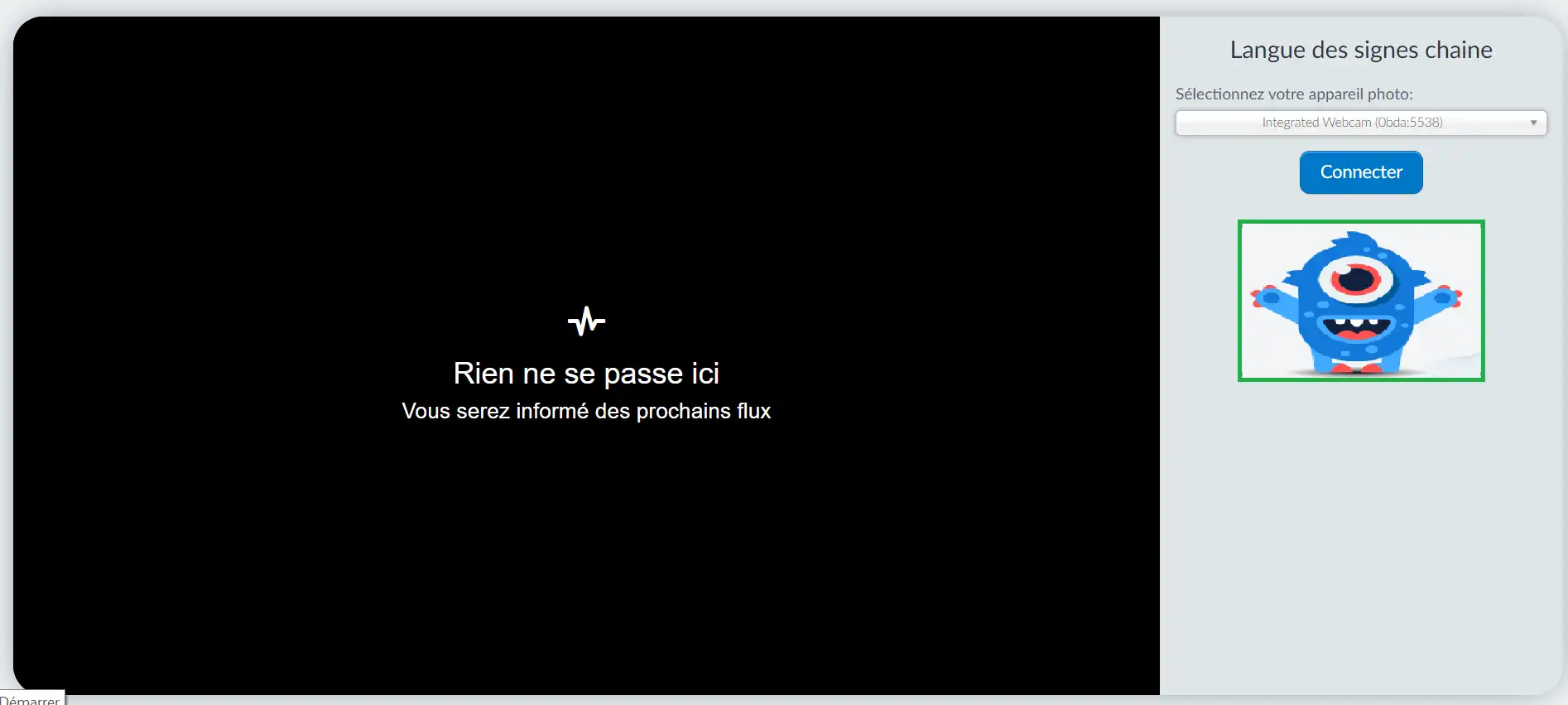
Une fois que vous aurez appuyé sur Connecter, vous recevrez une confirmation vous informant que Vous êtes connecté, et le nombre d'utilisateurs qui écoutent votre canal.
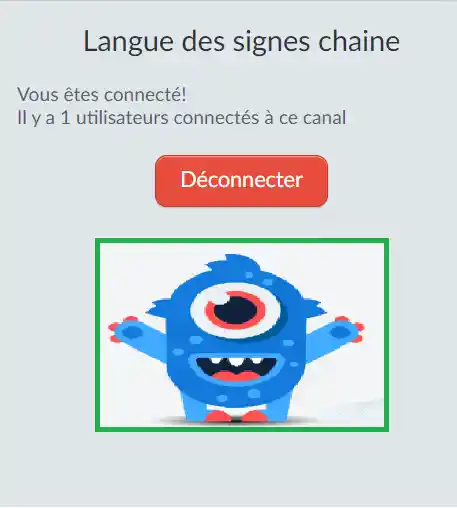
Lorsque la session est terminée et que vous souhaitez vous déconnecter, appuyez sur le bouton rouge Déconnecter (comme indiqué dans l'image ci-dessus).
Pour les participants
Comment puis-je sélectionner le canal de la langue des signes ?
Vous pouvez sélectionner le canal de la langue des signes en cliquant sur l'icône de l'oreille sur le côté droit de l'écran, comme illustré ci-dessous :
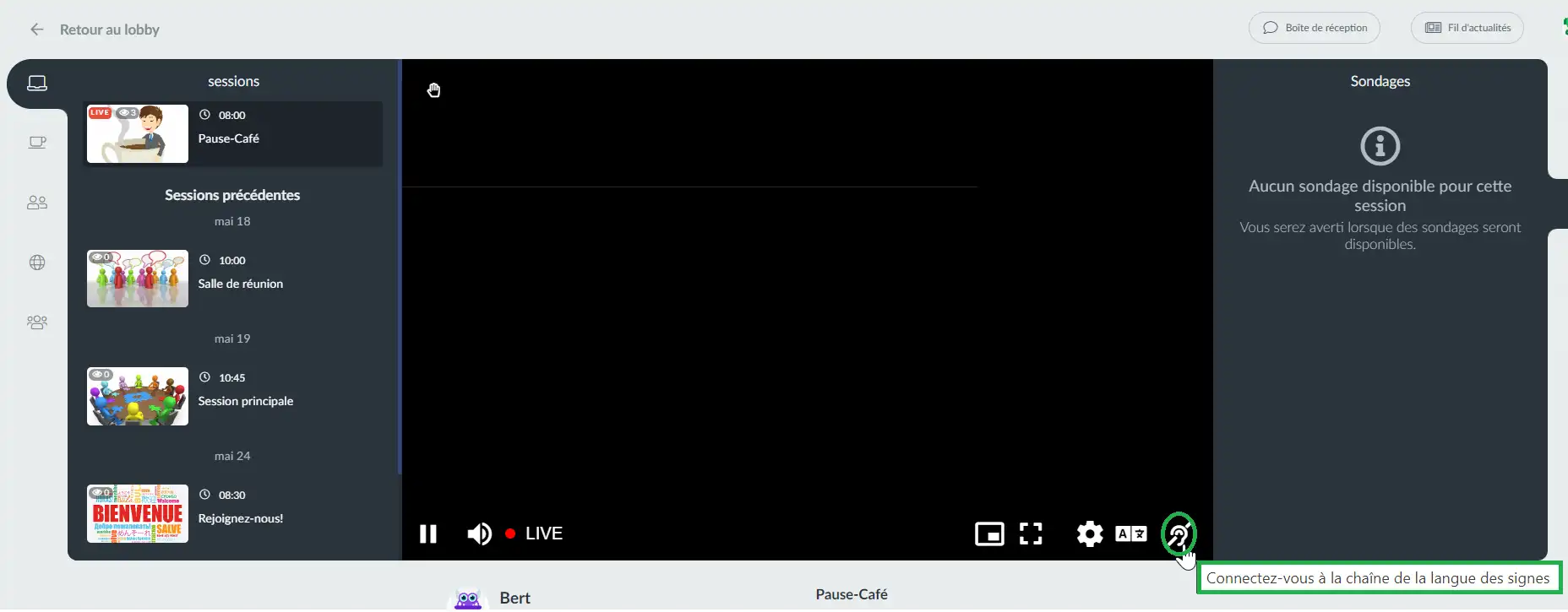
Veuillez noter que, si vous cliquez sur l'icône de l'oreille et qu'un point orange s'affiche à côté, cela signifie que l'interprète ne s'est pas encore connecté au canal de la Langue des signes.

Lorsque l'interprète rejoint la salle, un écran plus petit s'affiche automatiquement avec l'interprète de la langue des signes à côté de la présentation principale.
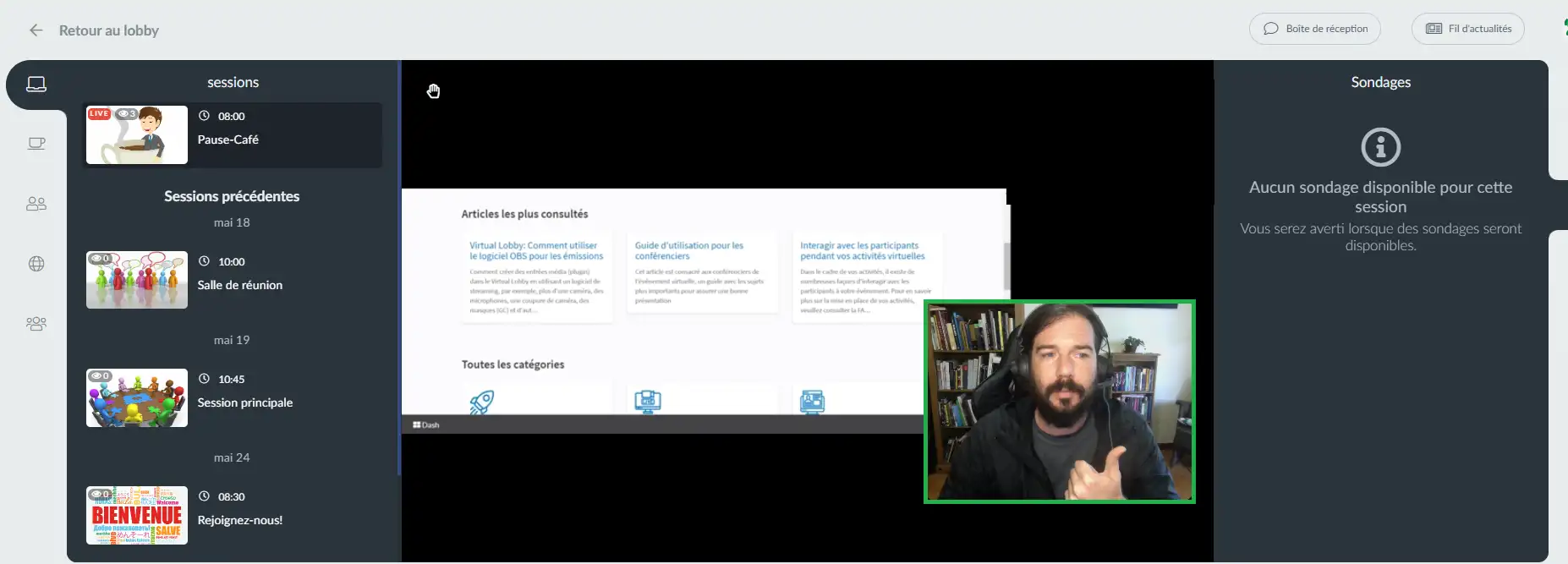
Pour se déconnecter du canal de la langue des signes, il suffit de cliquer à nouveau sur l'icône de l'oreille et l'écran disparaîtra de la présentation principale.